Toshiba Satellite L20: Глава 2
Глава 2: Toshiba Satellite L20
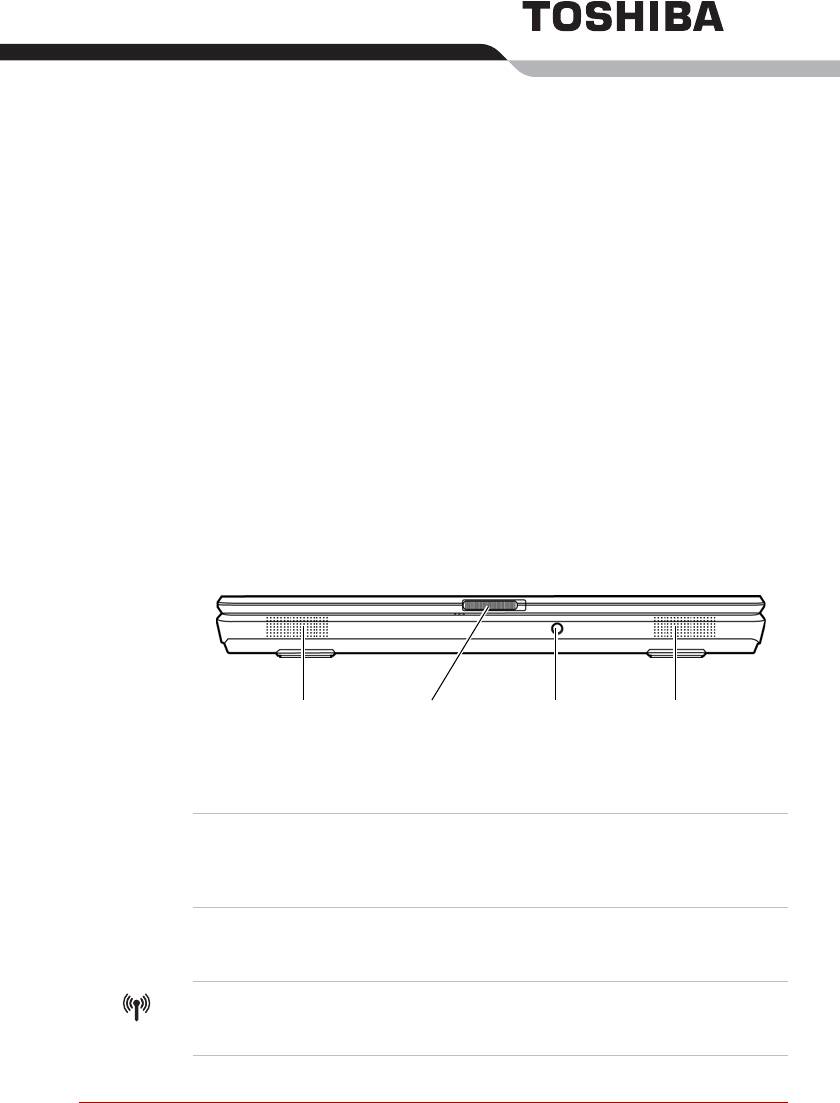
Глава 2
Путеводитель по компьютеру
В этой главе приводится описание различных компонентов компьютера.
Ознакомьтесь с каждым компонентом, прежде чем начать работать с
компьютером.
Вид спереди с закрытым дисплеем
На следующем рисунке показан вид компьютера спереди с закрытой
панелью дисплея.
Динамик Защелка
Кнопка
Динамик
дисплея
беспроводной
связи
Вид компьютера спереди с закрытым дисплеем
Динамики Динамики обеспечивают воспроизведение
системных звуковых сигналов (например, о
разряде батареи) и звука, генерируемого
программным обеспечением.
Защелка дисплея Защелка фиксирует панель ЖК-дисплея в
закрытом положении. Чтобы открыть дисплей,
сдвиньте защелку.
Кнопка
Нажатием включаются и отключаются
беспроводной
средства беспроводного подключения к сети.
связи
(В отдельных моделях отсутствуют).
Руководство пользователя 2-1
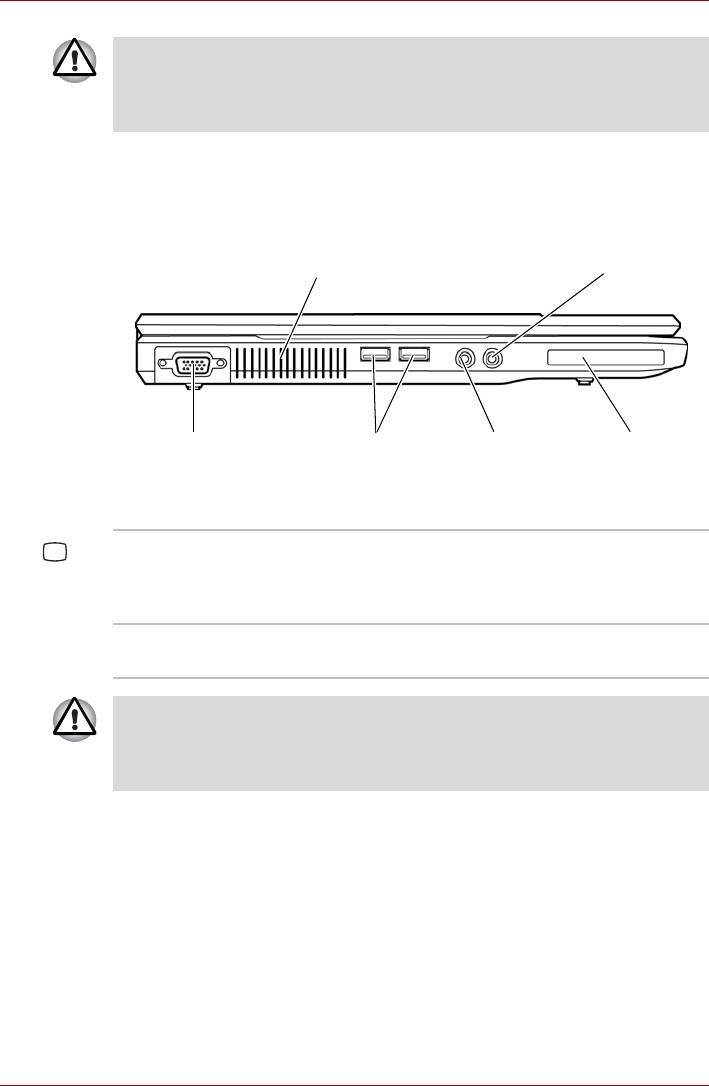
Путеводитель по компьютеру
Находясь на борту самолета и в медицинских учреждениях,
переведите кнопку в положение «выключено». Проверьте
индикатор активности беспроводной связи. При отключении
функции беспроводной связи индикатор гаснет.
Левая сторона
На следующем рисунке показан вид компьютера слева.
Вентиляционные отверстия
Гнездо для наушников
Порт для подключения
Порты USB Гнездо для
Разъем PC Card
внешнего монитора
микрофона
Левая сторона компьютера
Порт для
К этому 15-контактному порту подключается
подключения
внешний видеодисплей. Аналоговый порт
внешнего монитора
VGA поддерживает функции, совместимые со
спецификацией VESA DDC2B.
Вентиляционные
Вентиляционные отверстия препятствуют
отверстия
перегреву центрального процессора.
Не загораживайте вентиляционные отверстия. Следите также
за тем, чтобы в вентиляционные отверстия не попадали
посторонние предметы, т.к. булавки, скрепки и т.п. могут
повредить электронные схемы компьютера.
2-2 Руководство пользователя
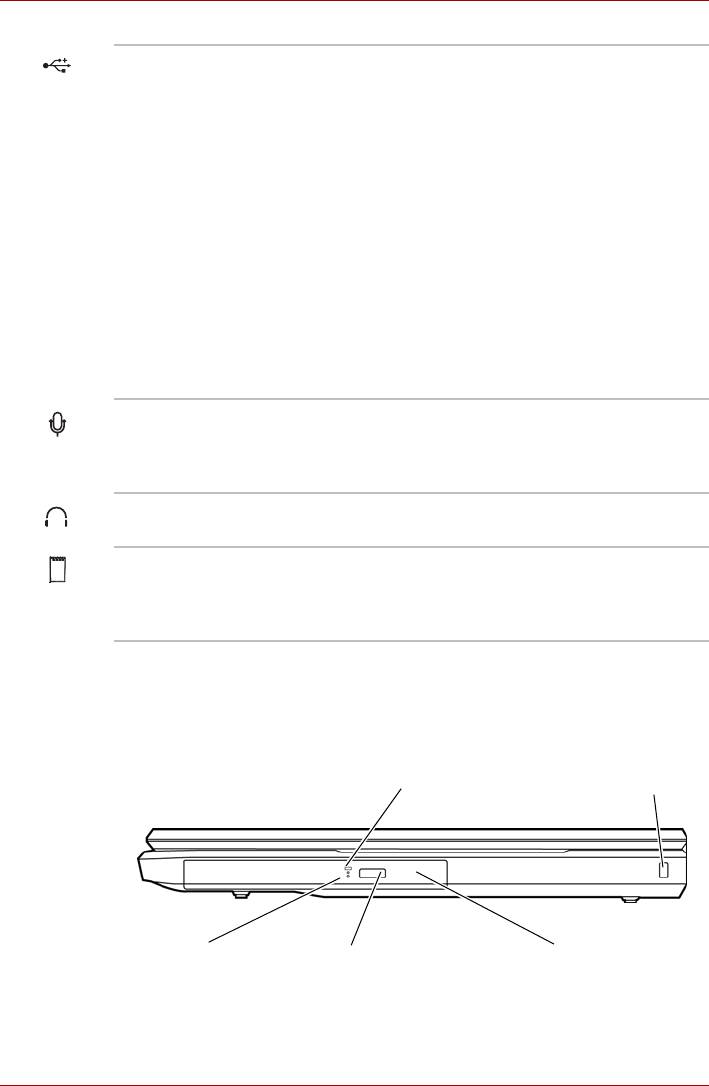
Путеводитель по компьютеру
Порты
С левой стороны компьютера расположены
универсальной
два порта универсальной последовательной
последовательной
шины. Порт совместим со стандартом
шины (USB 2.0)
USB 2.0, обеспечивающим скорость передачи
данных в 40 раз выше аналогичного
показателя стандарта USB 1.1 (оба порта
поддерживают и стандарт USB 1.1).
Не допускайте попадания посторонних
предметов в разъемы USB. Булавка или
аналогичный предмет могут повредить
электронное оборудование компьютера.
Не
все функции различных устройств с
интерфейсом USB прошли аттестацию на
работоспособность. Поэтому отдельные не
прошедшие тестирование устройства
сторонних поставщиков могут
функционировать некорректно.
Гнездо для
3,5 миллиметровое мини-гнездо для
микрофона
микрофона обеспечивает подключение
монофонического микрофона с трехжильным
шнуром.
Гнездо для
Служит для вывода аналогового звукового
наушников
сигнала.
Разъем PC Card В разъем вставляется 5 миллиметровая плата
PC Card типа II. Разъем поддерживает
16-разрядные устройства PC Card и платы
формата CardBus.
Правая сторона
На следующем рисунке показан вид компьютера справа.
Индикатор привода оптических
Защитный замок-
носителей данных
блокиратор
Кнопка аварийной
Кнопка выгрузки
Стационарный привод оптических
выгрузки диска
диска
носителей данных
Вид компьютера справа
Руководство пользователя 2-3
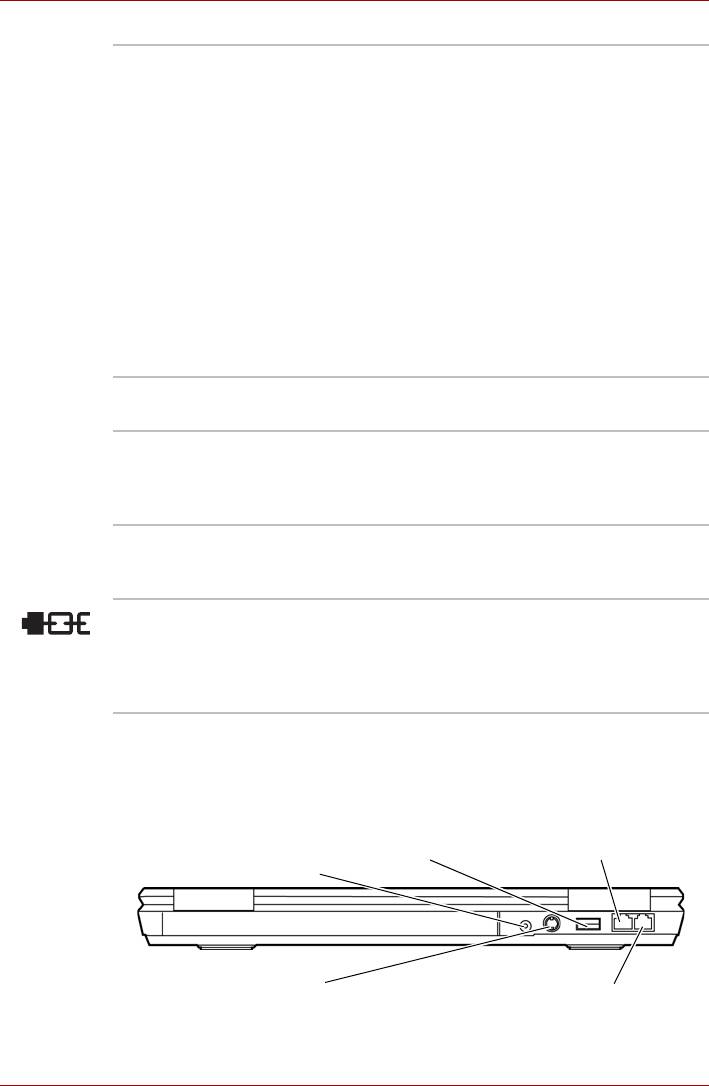
Путеводитель по компьютеру
Стационарный
Компьютер оснащен полноразмерным
привод оптических
приводом оптических носителей данных,
носителей данных
способным работать с дисками диаметром
12 или 8 см (4,72 или 3,15 дюйма) без
дополнительного адаптера. Технические
характеристики приводов См. в разделе
Стационарный привод оптических носителей
этой же главы, а указания по их эксплуатации
и по уходу за дисками – в главе 4 Изучаем
основы
.
Компьютер оснащается приводами
следующих типов:
■ Дисковод CD-RW/DVD-ROM
■ Дисковод DVD Super Multi с поддержкой
форматов DVD±R и двойного слоя
Кнопка выгрузки
Нажатием открывается лоток привода
диска
оптических носителей данных.
Кнопка аварийной
Если дисковод необъяснимо «завис» или
выгрузки
перестал реагировать на команды, нажмите
на кнопку, чтобы выдвинуть лоток привода
оптических носителей вручную.
Индикатор привода
При
обращении компьютера к приводу
оптических
оптических носителей данных индикатор
носителей данных
светится желтым.
Защитный замок-
К этому порту подсоединяется стопорный
блокиратор
трос. Приобретаемый дополнительно
стопорный трос прикрепляет компьютер к
столу или другому крупному предмету для
предотвращения кражи.
Вид сзади
На рисунке внизу показана тыльная панель компьютера (в различных
моделях она выглядит по-разному).
Гнездо подключения источника
Порт USB
Модемное гнездо
постоянного тока с напряжением 19 В
Видеовыход
Сетевой адаптерразъем
Вид компьютера сзади
2-4 Руководство пользователя
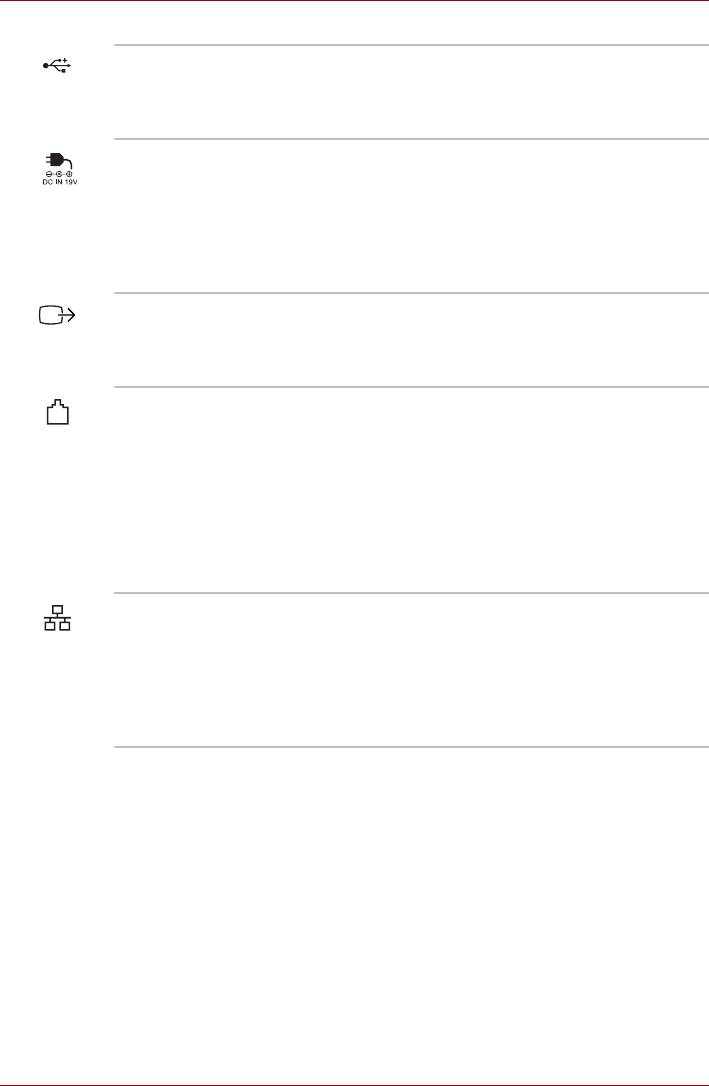
Путеводитель по компьютеру
Порт
С правой стороны компьютера расположен
универсальной
порт универсальной последовательной шины.
последовательной
Подробнее См. раздел Левая сторона.
шины (USB 2.0)
Гнездо
К этому гнезду подключается
подключения
адаптер переменного тока. Используйте
источника
только ту модель адаптера переменного тока,
постоянного тока с
которая входит в комплект поставки
напряжением 19 В
компьютера. Использование адаптера
нерекомендованного типа может привести к
повреждению компьютера.
Видеовыход Для вывода видеосигнала к гнезду
подключается кабель типа S-Video. Кабель
S-Video служит для передачи видеосигнала.
(В отдельных моделях отсутствует).
Модемное гнездо Модемное гнездо служит для подключения
модема непосредственно к стандартной
телефонной линии с помощью модемного
кабеля.
■ При грозе отсоедините модемный кабель
от телефонной розетки.
■ Не подключайте модем к цифровой
телефонной линии. Это может привести к
его повреждению.
Сетевой разъем Это гнездо служит для подключения к
локальной сети. Компьютер оснащен
встроенным адаптером для подключения к
локальной сети в стандарте Ethernet LAN
(10 Мбит/с, 10BASE-T) и Fast Ethernet LAN
(100 Мбит/с, 100BASE-TX). Подробнее
См. главу 4 Изучаем основы.
Руководство пользователя 2-5
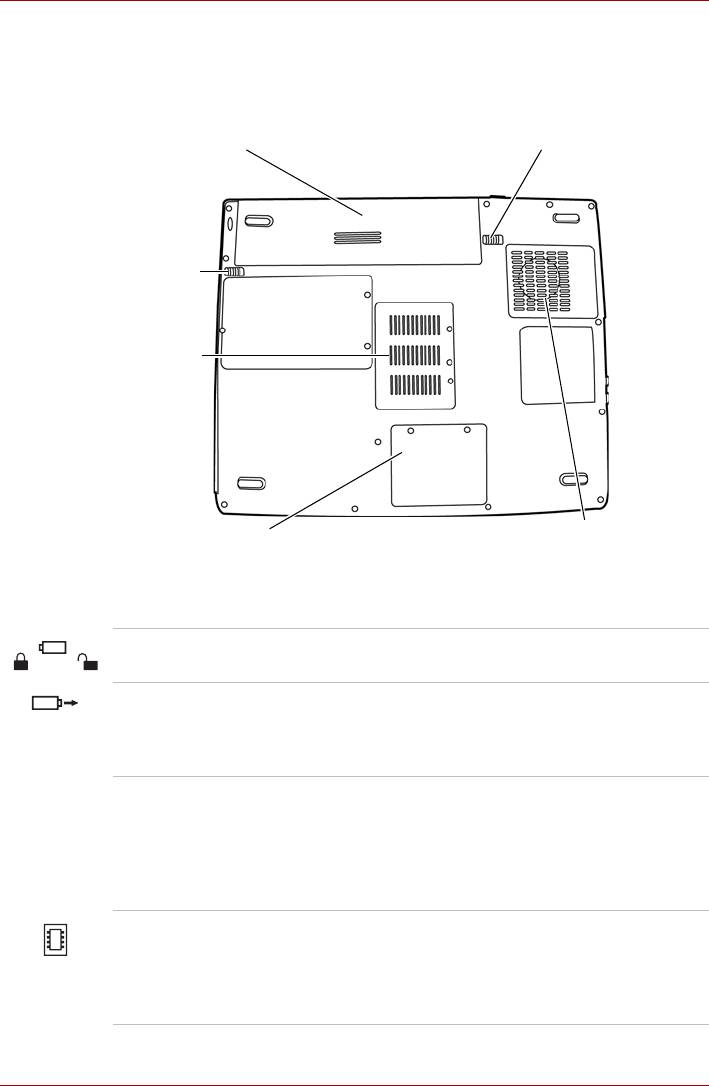
Путеводитель по компьютеру
Нижняя сторона
На этом рисунке представлен вид компьютера снизу. Прежде чем
переворачивать компьютер, убедитесь, что его дисплей закрыт.
Батарейный источник питания Защелка батареи (2)
Защелка
батареи
(1)
Крышка
отсека
модулей
памяти
Вентиляционные
Крышка отсека
отверстия
беспроводного
подключения к сети
Вид компьютера снизу
Защелка батареи (1) Чтобы вынуть батарейный источник питания,
сдвиньте замок.
Защелка батареи (2) Для того чтобы вынуть батарею, сдвиньте и
удерживайте защелку. Подробные сведения о
батарейном источнике питания изложены в
главе 6, Питание и режимы управления им.
Батарейный
Аккумуляторная батарея снабжает компьютер
источник питания
электроэнергией, когда к нему не подключен
адаптер переменного тока. Подробные
сведения
о батарейном источнике питания
изложены в главе 6, Питание и режимы
управления им.
Крышка отсека
Крышка защищает разъемы, в которые
модулей памяти
устанавливаются два модуля памяти
(один из них предустановлен). См. раздел
Расширенная память главы 7
«Дополнительные устройства».
2-6 Руководство пользователя
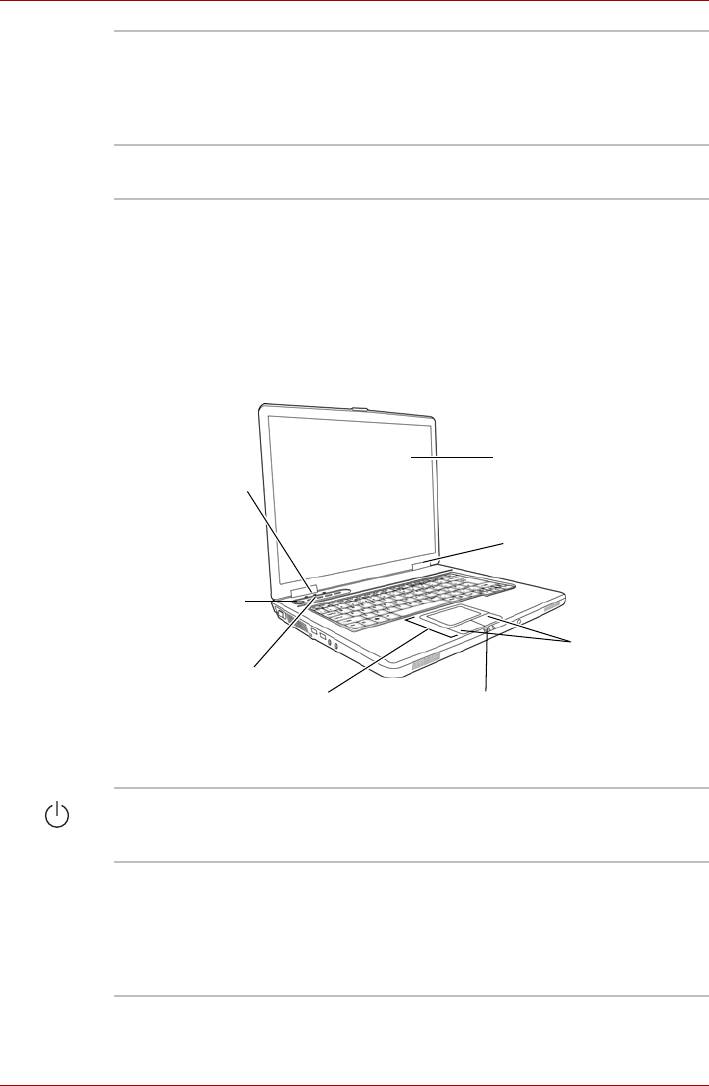
Путеводитель по компьютеру
Крышка отсека
Крышка служит для защиты отсека
беспроводного
беспроводного подключения к сети с
подключения к сети
беспроводным адаптером, если таковой
установлен. (Отдельными моделями данная
функция не поддерживается).
Вентиляционные
Вентиляционные отверстия препятствуют
отверстия
перегреву центрального процессора.
Вид спереди с открытым дисплеем
На этом рисунке показан вид компьютера с открытым дисплеем
спереди. Подробнее См. соответствующую иллюстрацию. Чтобы
открыть дисплей, сдвиньте защелку дисплея на передней части
компьютера и поднимите дисплей. Наклоните дисплей под удобным
углом зрения.
Экран дисплея
Системные
индикаторы
клавиатуры
Шарнирное крепление
дисплея
Кнопка
включения
питания
Кнопки
управления
Кнопки управления
сенсорного
воспроизведением
планшета
аудио/видео
Сенсорный
Системные индикаторы
планшет
Вид компьютера спереди с открытым дисплеем
Кнопка включения
Служит для включения и выключения
питания
компьютера, а также для перевода его в
спящий режим и вывода из этого режима.
Системные
Индикаторы позволяют отслеживать
индикаторы
различные функции компьютера (заряд
батареи, питание, активность беспроводной
связи, обращение к жесткому диску,
состояние режимов CapsLock и NumLock).
Подробно См. раздел Системные индикаторы.
Руководство пользователя 2-7
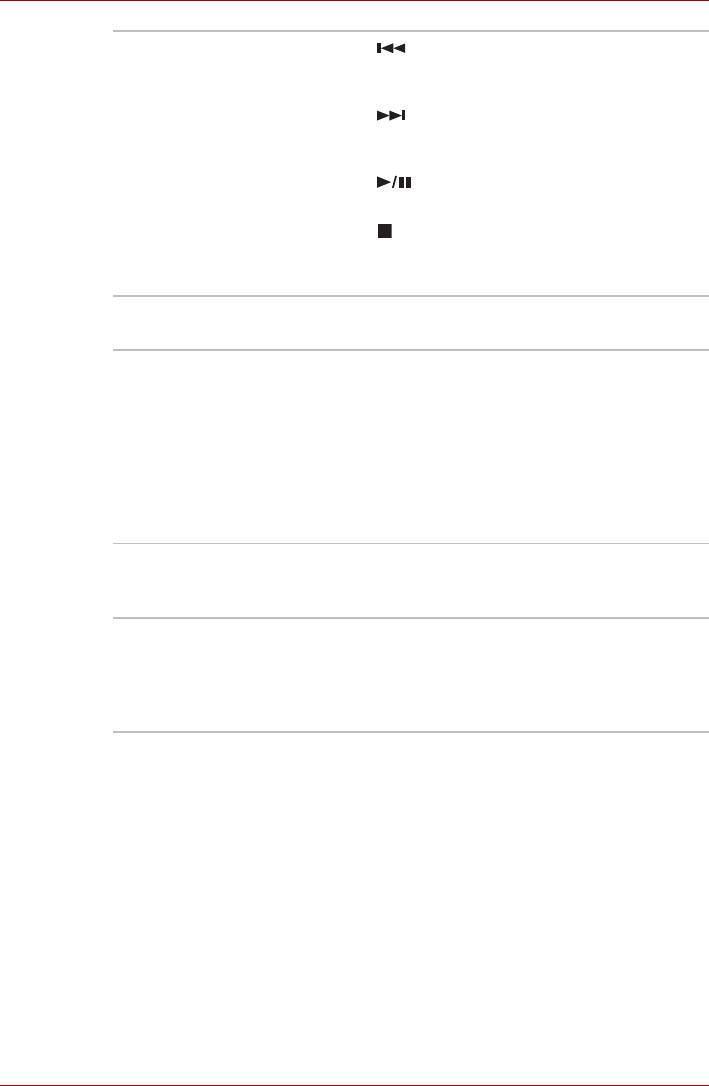
Путеводитель по компьютеру
Кнопки управления
Кнопка Назад: воспроизведение
воспроизведением
предыдущей дорожки или раздела/массива
аудио/видео
данных.
Кнопка Вперед: воспроизведение
следующей дорожки или раздела/массива
данных.
Кнопка Воспр./Пауза: начало
воспроизведения или пауза.
Кнопка Стоп: прекращение
воспроизведения.
См. главу 4 Изучаем основы.
Шарнирное
Шарнирное крепление фиксирует дисплей
крепление дисплея
под удобным углом зрения.
Экран дисплея На
ЖКД отображается текст и графика с
высокой контрастностью. См. приложение B
Контроллер дисплея и видеорежимы. Когда
компьютер работает от адаптера переменного
тока, изображение на экране дисплея
выглядит несколько ярче, нежели при работе
от батарейного источника питания.
Пониженная яркость — один из способов
экономии заряда батареи.
Сенсорный
Сенсорный планшет, расположенный в центре
планшет
упора для
запястий, служит для управления
курсором на экране.
Кнопки управления
Кнопки позволяют выбирать пункты меню или
сенсорного
выполнять действия с текстом и графикой с
планшета
помощью экранного курсора. См. раздел
Применение сенсорного планшета главы 4
Изучаем основы.
2-8 Руководство пользователя
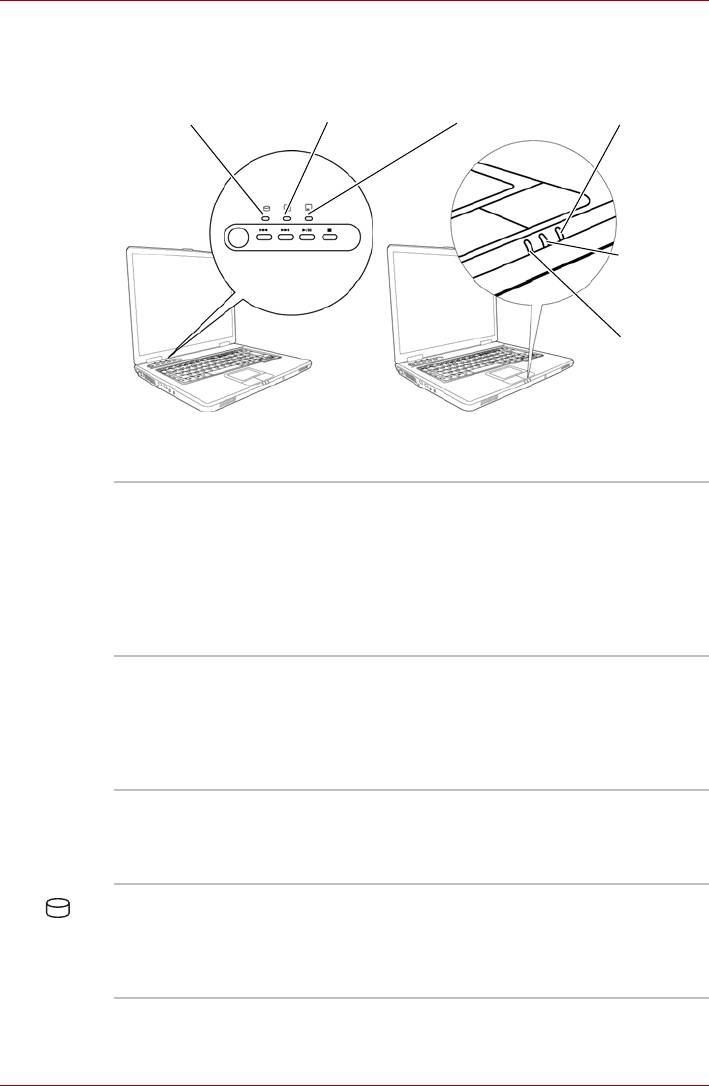
Путеводитель по компьютеру
Системные и клавиатурные индикаторы
Встроенный
Режим Caps
Режим
Активность
жесткий диск
Lock
NumLock
беспроводной связи
Питание
Батарея
Системные и клавиатурные индикаторы
Питание Индикатор питания при включенном
компьютере светится зеленым. При переводе
компьютера в ждущий режим (Standby) из
меню Выключить компьютер (Shut Down
Windows) этот индикатор во время
выключения компьютера мигает оранжевым
(одну секунду светится, на две секунды
выключается).
Батарея Индикатор батареи показывает состояние
заряда батареи: зеленый цвет означает
полный заряд, оранжевый — батарея
заряжается, мигает оранжевым — батарея
разряжена. См
. главу 6 Питание и режимы
управления им.
Активность
Показывает активность беспроводной связи, а
беспроводной
также включены ли средства беспроводной
связи
связи или отключены. (В отдельных моделях
отсутствует).
Встроенный
Индикатор встроенного жесткого диска/
жесткий диск/
привода оптических носителей данных
привод оптических
светится зеленым при обращении компьютера
носителей данных
к жесткому диску или приводу
оптических
носителей.
Руководство пользователя 2-9
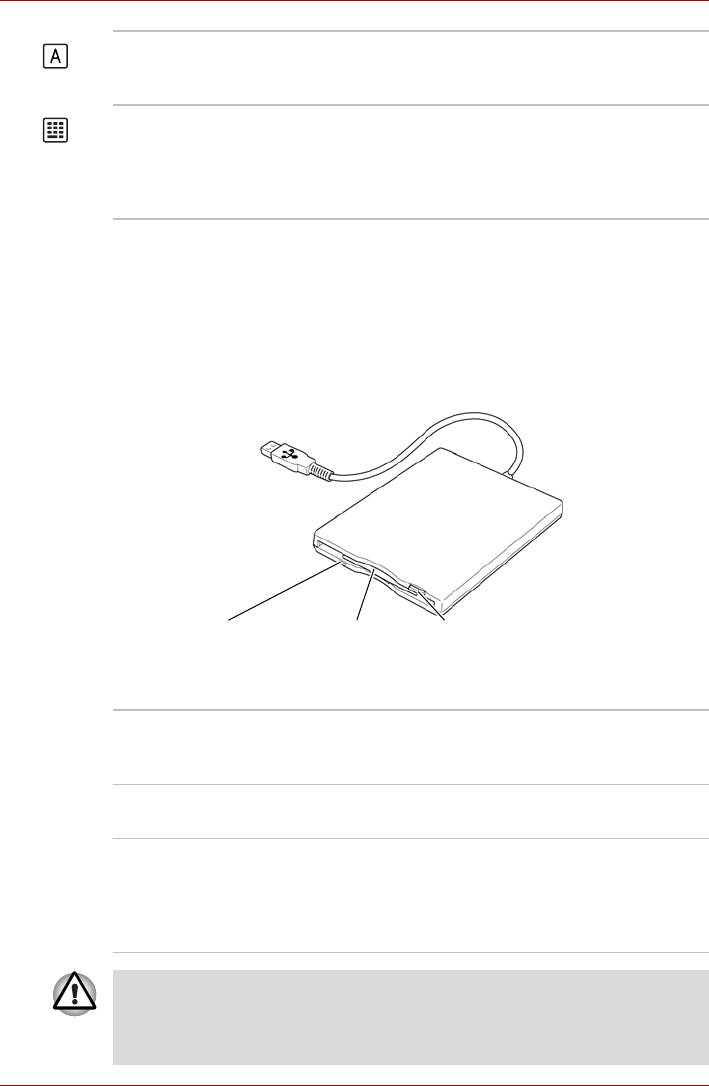
Путеводитель по компьютеру
Режим Caps Lock Этот индикатор светится зеленым светом,
когда буквенные клавиши переведены в
режим ввода в верхнем регистре.
Режим NumLock Когда индикатор режима ввода цифр светится
зеленым, клавиши дополнительного сегмента
клавиатуры (отмечены серым) можно
использовать для ввода цифр. См. главу 5
Клавиатура.
Флоппи-дисковод с интерфейсом USB (дополительное
устройство)
Дополнительный 3-дюймовый флоппи-дисковод подходит для дискет
емкостью 1,44 мегабайта или 720 килобайт. Дисковод подключается к
порту USB.
Индикатор обращения
Отверстие для
Кнопка выгрузки
к дисководу
дискет
диска
Флоппи-дисковод с интерфейсом USB
Индикатор
Светится при обращении к дискете.
обращения к
дисководу
Отверстие для
Сюда вставляются дискеты.
дискет
Кнопка выгрузки
Когда дискета целиком вставлена в дисковод,
диска
кнопка извлечения выдвигается. Для
извлечения дискеты нажмите на эту кнопку,
дискета частично выдвинется, после чего ее
можно вынуть.
При использовании флоппи-дисковода следите за индикатором
обращения к нему. Пока он светится, не нажимайте на кнопку
извлечения дискеты и не выключайте компьютер во избежание
потери данных и выхода из строя дискеты или дисковода.
2-10 Руководство пользователя
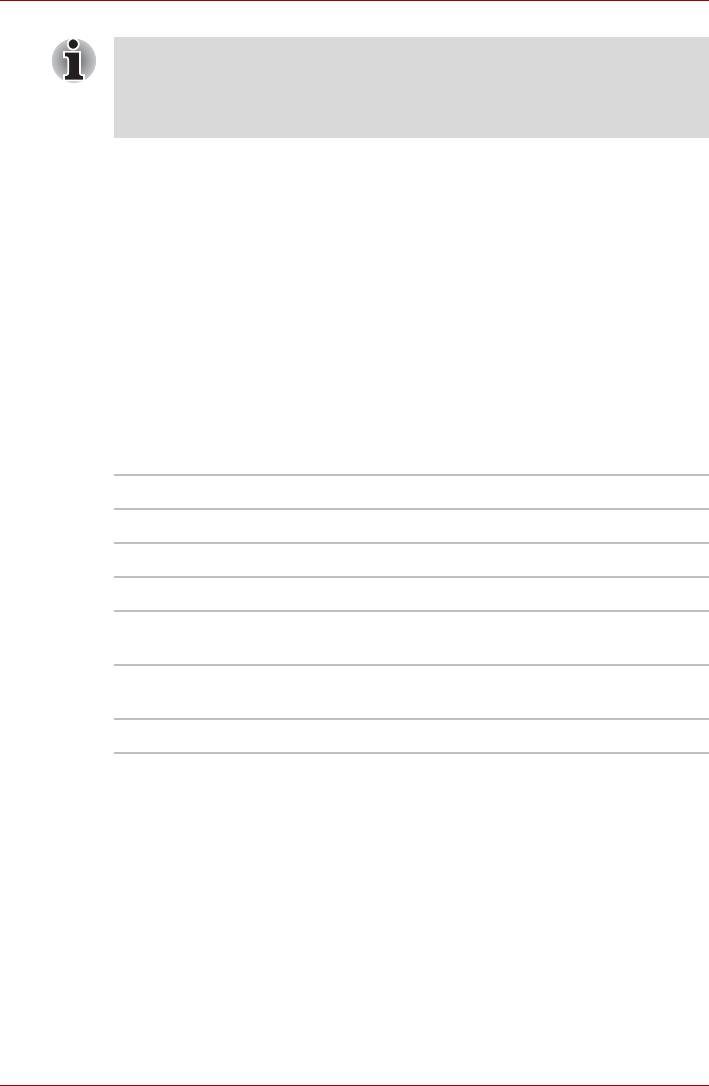
Путеводитель по компьютеру
■ Внешний флоппи-дисковод следует разместить на плоской
горизонтальной поверхности. Не размещайте работающий
дисковод под уклоном больше 20°.
■ Не помещайте посторонние предметы на флоппи-дисковод.
Приводы оптических носителей
Компьютер оснащен приводом оптических носителей типа CD-RW/
DVD-ROM или DVD Super Multi. Управление операциями с дисками
CD/DVD осуществляет контроллер с интерфейсом ATAPI.
При обращении компьютера к CD- и DVD-дискам светится индикатор
на дисководе.
Коды регионов для DVD-приводов и носителей
Приводы CD-RW/DVD-ROM и DVD Super Multi, а также
предназначенные для них носители, изготавливаются по техническим
условиям, соответствующим шести регионам сбыта. При приобретении
DVD-диска убедитесь, что он подходит к дисководу, в противном случае
он будет воспроизводиться неправильно.
Код Регион
1 Канада, США
2 Япония, Европа, ЮАР, Ближний Восток
3 Юго-Восточная Азия, Восточная Азия
4 Австралия, Новая Зеландия, острова Тихого океана,
Центральная и Южная Америка, Карибский бассейн
5 Россия
, страны полуострова Индостан, Африка, Сев.
Корея, Монголия
6 Китай
Записываемые диски
В этом разделе описываются типы CD- и DVD-дисков для записи.
Обязательно проверьте по техническим характеристикам привода,
установленного на вашем компьютере, возможность записи на нем
дисков того или иного типа. Для записи компакт-дисков пользуйтесь
программой RecordNow! См. главу 4 Изучаем основы.
Руководство пользователя 2-11
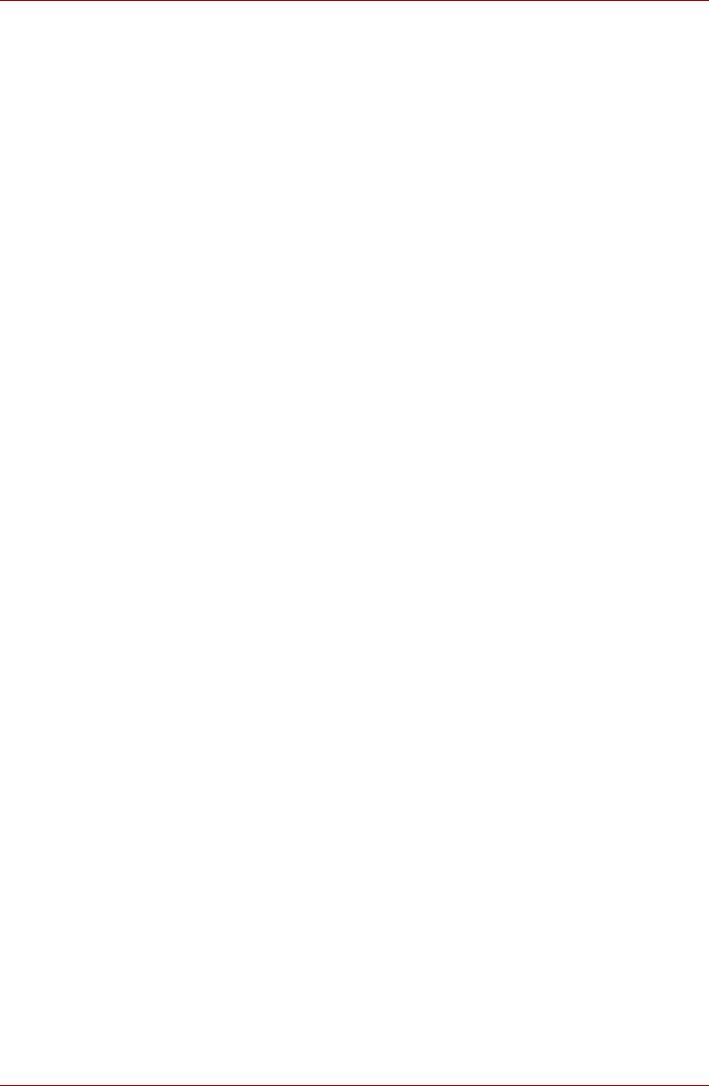
Путеводитель по компьютеру
CD-диски
■ Диски формата CD-R служат для однократной записи данных.
Записанные данные невозможно удалить или внести в них какие-
либо изменения.
■ Диски формата CD-RW допускают многократную запись.
Пользуйтесь либо многоскоростными (1-, 2- или 4-кратная скорость
записи), либо высокоскоростными (от 4- до 10-кратной скорости)
дисками CD-RW. Максимальная скорость записи сверхскоростных
дисков CD-RW (только на дисководе CD-RW/DVD-ROM) – 24-
кратная.
DVD-диски
■ Компакт-диски формата DVD-R and DVD-R DL допускают лишь
однократную запись. Записанные данные невозможно удалить или
внести в них какие-либо изменения.
■ Диски формата DVD-RW допускают многократную запись.
■ Диски формата DVD-RAM допускают многократную запись.
■ Диски форматов DVD+R и DVD+R DL служат для однократной
записи данных. Записанные данные невозможно удалить или
внести в них какие-либо изменения.
■ Диски
формата DVD+RW допускают многократную запись.
Форматы
Дисководы поддерживают перечисленные ниже форматы.
■ DVD-ROM
■ CD-DA
TM
■ Photo CD
(одно- и многосеансовая запись)
■ CD-ROM XA Mode 2 (Form1, Form2)
■ CD-R:
■ DVD-Video
■ CD-Text
■ CD-ROM Mode 1, Mode 2
■ Enhanced CD (CD-EXTRA)
■ CD-RW:
2-12 Руководство пользователя
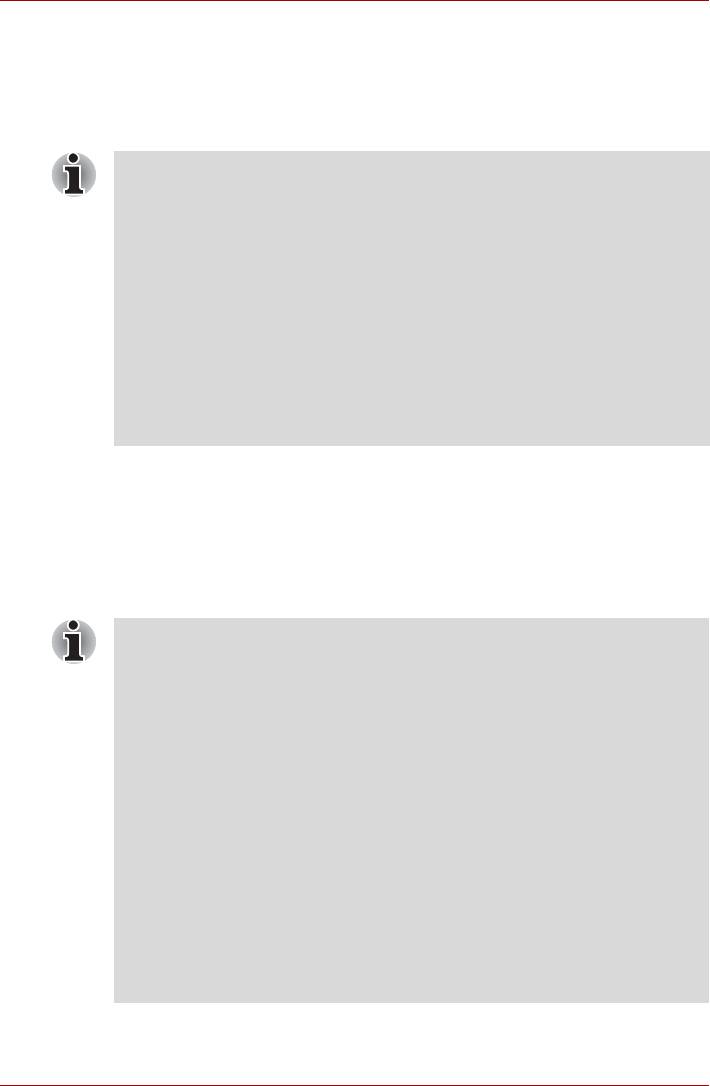
Путеводитель по компьютеру
Дисковод CD-RW/DVD-ROM
Полноразмерный модульный дисковод CD-RW/DVD-ROM
обеспечивает запись данных на перезаписываемые диски CD, а также
воспроизведение дисков CD/DVD диаметром 12 или 8 см (4,72 или
3,15 дюйма) без дополнительного адаптера.
Скорость считывания данных ниже в центральной части диска и
выше на его периферии.
Максимальная скорость считывания
8 кратная
данных с дисков DVD
Максимальная скорость считывания
24 кратная
данных с дисков CD
Максимальная скорость записи данных
24 кратная
на диски CD-R
Максимальная скорость записи данных
24 кратная
на диски CD-RW
(сверхскоростные
носители)
Дисковод DVD Super Multi с поддержкой форматов DVD±R и
двойного слоя
Полноразмерный модульный многофункциональный дисковод DVD
Super Multi обеспечивает запись данных на перезаписываемые диски
CD/DVD, а также воспроизведение дисков CD/DVD диаметром 12 или
8 см (4,72 или 3.15 дюйма) без дополнительного адаптера.
Скорость считывания данных ниже в центральной части диска и
выше на его периферии.
Максимальная скорость считывания
8-кратная
данных с дисков DVD
Максимальная скорость записи данных
8-кратная
на диски DVD-R
Максимальная скорость записи данных
4-кратная
на диски DVD-RW
Максимальная скорость записи данных
8-кратная
на диски DVD+R
Максимальная скорость записи данных
4-кратная
на диски DVD+RW
Максимальная скорость записи данных
2-кратная
на диски DVD-R(DL)
Руководство пользователя 2-13
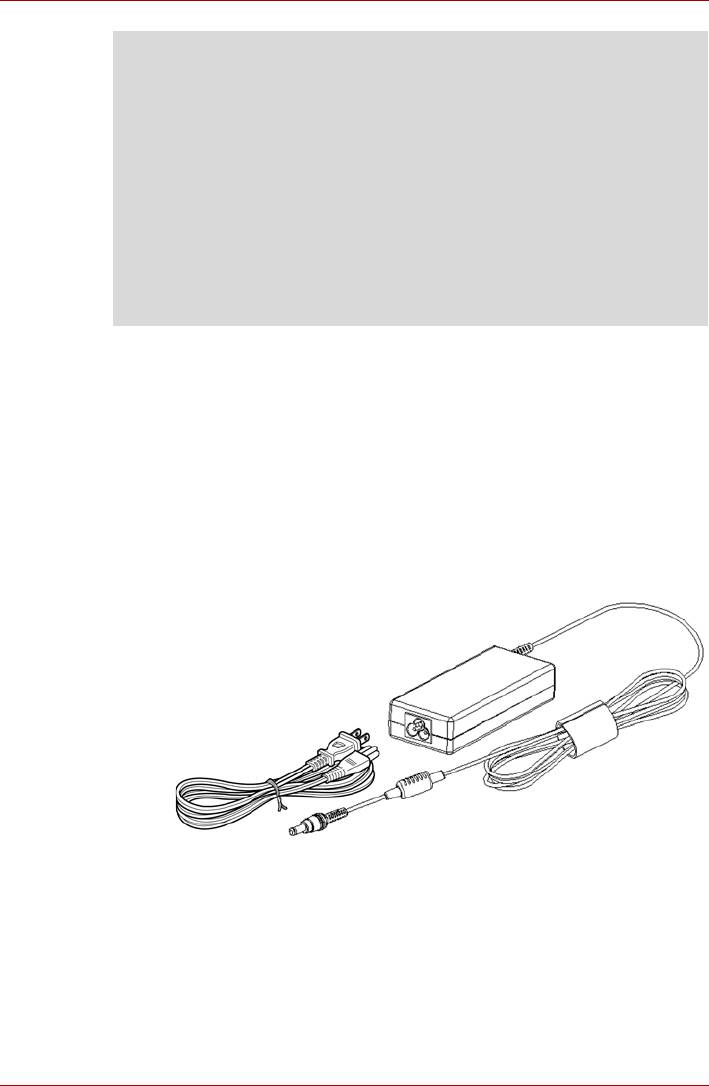
Путеводитель по компьютеру
Максимальная скорость записи данных
2,4-кратная
на диски DVD+R (двуслойные)
Максимальная скорость записи данных
5-кратная
на диски DVD-RAM
Максимальная скорость считывания
24-кратная
данных с дисков CD
Максимальная скорость считывания
24-кратная
данных с дисков CD-R
Максимальная скорость записи данных
10-кратная
на диски CD-RW
(сверхскоростные
носители)
Адаптер переменного тока
Адаптер переменного тока преобразует переменный ток в
постоянный, снижая напряжение, подаваемое на компьютер.
Он автоматически преобразует напряжение в диапазоне от 100 до
240 В при частоте 50 или 60 Гц, позволяя использовать компьютер
почти в любой стране или регионе.
Чтобы перезарядить батарею, подключите адаптер переменного тока
к источнику питания и компьютеру. Подробнее См. главу 6, Питание и
режимы управления им.
Адаптер переменного тока
2-14 Руководство пользователя
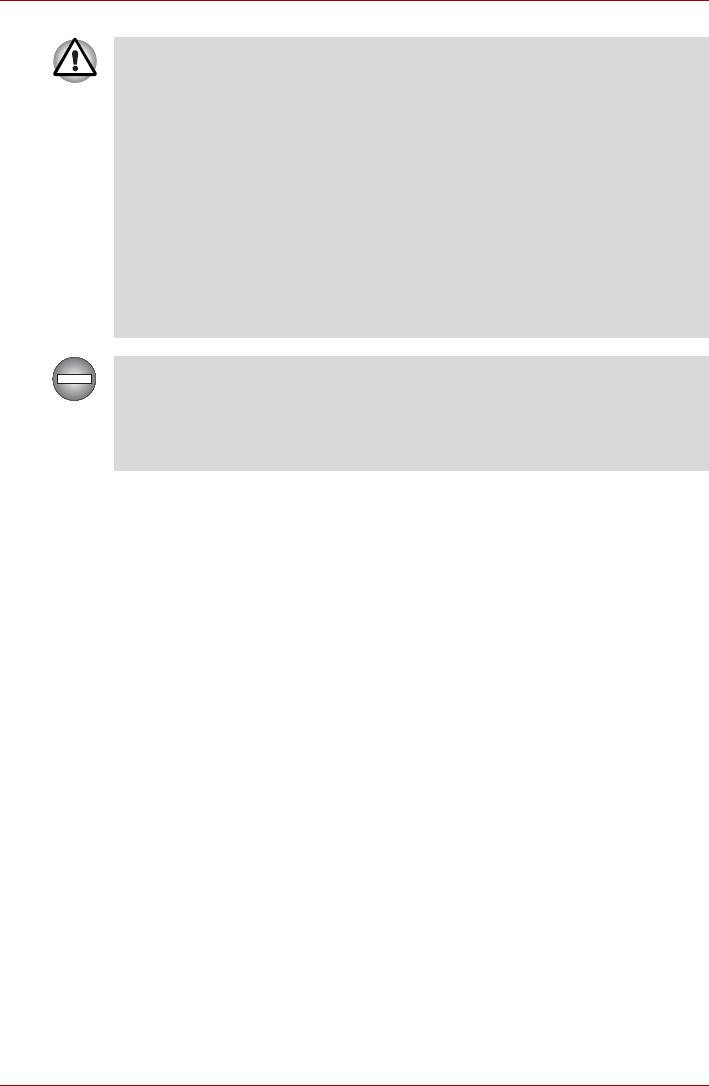
Путеводитель по компьютеру
■ Допускается применение только входящего в комплектацию или
аналогичного ему адаптера переменного тока. Использование
неподходящего адаптера может вывести компьютер из строя.
В таких случаях корпорация TOSHIBA снимает с себя всякую
ответственность за понесенный ущерб.
■ Допускается применение только входящего в комплектацию
или аналогичного ему адаптера переменного тока. Применение
несовместимого адаптера, либо адаптера переменного тока
другого типа, напряжение на выходе которого может
отличаться от используемого данным компьютером, чревато
выходом компьютера из строя, сбоями в его работе и/или
потерей данных. Компания TOSHIBA не несет какой-либо
ответственности за последствия применения неподходящего
адаптера.
Пользуйтесь только тем адаптером переменного тока, который
входит в комплектацию компьютера. Другие адаптеры переменного
тока имеют иное напряжение и полярность контактов, а их
применение чревато перегревом, задымлением, и даже может
привести к пожару или разрушению оборудования.
Руководство пользователя 2-15
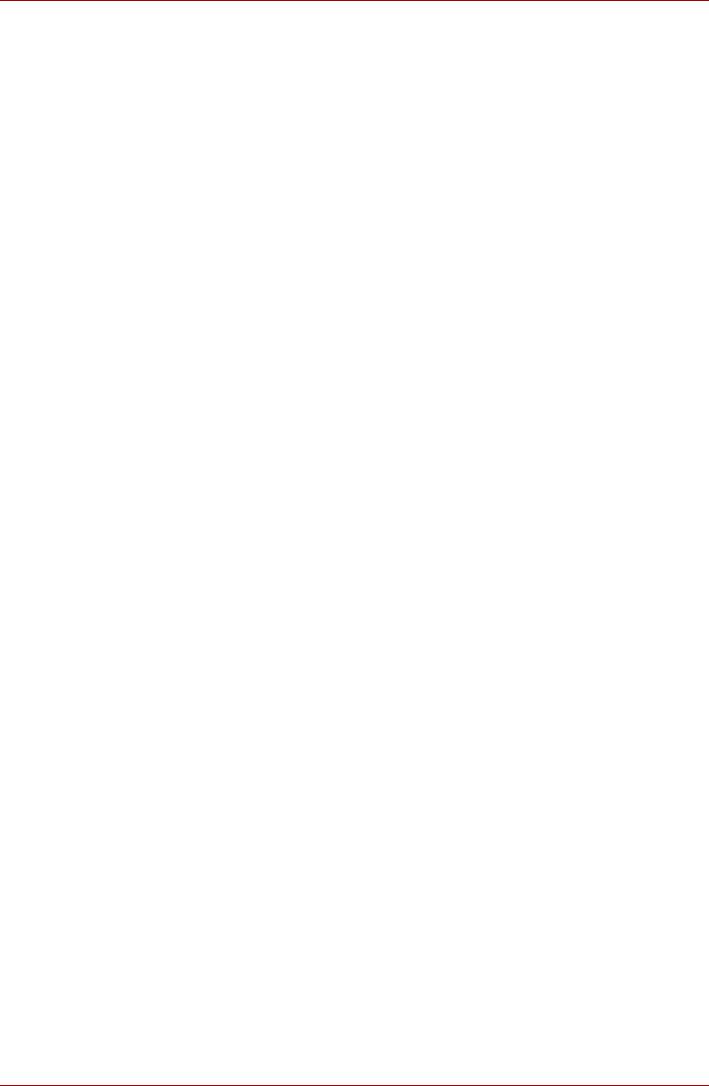
Путеводитель по компьютеру
2-16 Руководство пользователя






